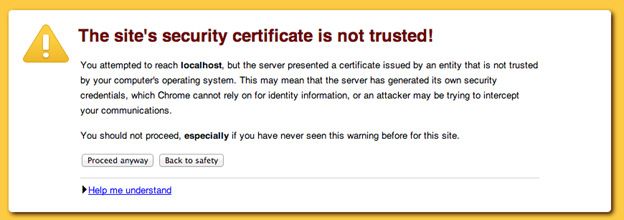Своё Certificate Authority — в 5 OpenSSL команд
Зачем это нужно?
Представим, у нас есть два сервера, работают они себе, и переодически они хотят, что-то друг у друга спросить по протоколу HTTP/HTTPS.
Протокол HTTP не безопасен и логично использовать протокол HTTPS для общения меду серверами.
Для организации такого общения нам нужно 2 SSL сертификата.
Если сервера пренадлежат одной организации, то может быть проще и безопасней подписывать сертификаты самостоятельно, а не покупать.
Создаем наше CA
Первая команда создаёт корневой ключ
Для меня ключ 2048 bit достаточен, если вам хочется, вы можете использовать ключ 4096 bit.
Вторая команда создаёт корневой сертификат.
Отвечать на вопросы тут можно как душе угодно.
10000 дней срок его годности, примерно столько живет сертификат, которым google требует подписывать андроид приложения для Google Play. Если вы паникер, подписывайте на год или два.
Все! Теперь мы можем создавать сертификаты для наших серверов и устанавливать корневой сертификат на наши клиентские машины.
Создаем сертификат подписаный нашим СА
Создаем запрос на сертификат.
Тут важно указать имя сервера: домен или IP (например домен server101.mycloud)
и подписать запрос на сертификат нашим корневым сертификатом.
Теперь на клиенты нужно установить корневой сертификат rootCA.crt
rootCA.crt — можно давать друзьям, устанавливать, копировать не сервера, выкладывать в публичный доступ
rootCA.key — следует держать в тайне
Установка корневого сертификата
Windows
IE, Chrome — используют репозиторий сертификатов Windows.
Мой путь к нему таков:
Chrome — Settings — Manage Certificates…
Выбрать таб Trusted Root Certificate Authorities — Import — rootCA.crt
перезапустить Chrome
FireFox на виндоус имеет свой репозиторий.
Java имеет свой репозиторий.
Mac OS X
Safari, FireFox, Chrome — используют системный репозиторий.
Запускаем KeyChain Access.
Идём в меню File — Import Items (login или System) — выбираем файл rootCA.crt.
Когда нас спросят, отвечаем — Always Trust.
Для вашего личного Safari достаточно выбрать login.

В Ubuntu
Программа сервера на Go
Программа сервера на Go myserver.go, которая использует наш подписаный сертификат.
запустив программу на сервере server101.mycloud, ваш броузер не будет ругаться на страничку https://server101.mycloud:8443/, и откроет её как родную, если перед этим вы установили rootCA.crt в систему как корневой сертификат. 
Одним из самых популярных инструментов для создания и управления SSL-сертификатами является библиотека OpenSSL. В этой статье я расскажу о часто используемых командах OpenSSL.
Некоторые аббревиатуры, относящиеся к сертификатам:
1. Создание нового секретного ключа и запрос на получение сертификата
2. Создание самозаверяемого сертификата
Команда генерирует самозаверенный сертификат и файл 2048-битного RSA-ключа. Я также включил в команду хеш-функцию sha256, поскольку она считается наиболее безопасной.
Совет: По умолчанию команда генерирует самозаверенный сертификат, действительный только один месяц. Для увеличения этого срока переопределите параметра — days.
Пример: для получения сертификата, действительного два года.
3. Верификация CSR-файла
Верификация необходима, чтобы отправленный в регистрационный центр CSR-файл содержал всю необходимую информацию.
4. Создание секретного RSA-ключа
Если нужно создать секретный RSA-ключ, используйте приведенную выше команду.
5. Удаление пароля-фразы из ключа
Если вы используете составной пароль (фразу) в файле ключа и работаете на Apache, то при каждом запуске нужно вводить секретную фразу. Если вас это раздражает, то можно использовать приведенную выше команду, чтобы удалить пароль-фразу из существующего ключа.
6. Верификация секретного ключа
Если вы сомневаетесь в файле ключа, то можете использовать данную команду.
7. Верификация файла сертификата
Если хотите проверить данные сертификата, такие как CN, OU и т.д., используйте приведенную выше команду, которая предоставит данные сертификата.
8. Верификация центра сертификации
Для проверки центра сертификации можно использовать приведенную выше команду.
9. Проверка хеш-значения сертификата
10. Преобразование формата DER в PEM
11. Преобразование формата PEM в DER
12. Преобразование сертификата и секретного ключа в формат PKCS#12
Если необходимо использовать сертификат с Java-приложением, принимающим только формат PKCS#12, примените приведенную выше команду. Она генерирует один pfx файл, содержащий сертификат и ключ.
13. Создание CSR с использованием существующего секретного ключа
Если не хотите создавать новый секретный ключ вместо существующего, выполните приведенную выше команду.
14. Проверка содержимого сертификата в формате PKCS12
PKCS12 является двоичным форматом, поэтому вы не сможете просмотреть его содержимое в текстовом редакторе. Для просмотра файла в формате PKCS12 используйте приведенную выше команду.
15. Преобразование формата PKCS12 в PEM-сертификат
16. Проверка SSL-сертификата определенного URL-адреса
Я часто использую эту команду для проверки SSL-сертификата URL-адреса. Это удобно для проверки данных протокола, шифрования и сертификата.
17. Определение версии OpenSSL
18. Проверка даты истечения срока действия PEM-файла
Команда выведет дату в формате notBefore и notAfter. notAfter — это та дата, которая нужна, чтобы определить, истек ли срок действия сертификата или он еще действителен.
19. Проверка срока действия SSL-сертификата для URL-адреса
Команда позволяет контролировать дату истечения срока действия SSL- сертификата удаленно или для конкретного URL-адреса.
20. Проверка, принимается ли на URL-адресеSSL V2 или V
Чтобы проверить SSL V2:
Чтобы проверить SSL V3:
Чтобы проверить TLS 1.0:
Чтобы проверить TLS 1.1:
Чтобы проверить TLS 1.2:
Если необходимо проверить, включен ли SSL V2 / V3 или нет, используйте приведенную выше команду. Если он включен, то вы получите сообщение «CONNECTED», в противном случае –сообщение «handshake failure».
21. Проверка того, принимается ли конкретный шифр на URL-адресе
Если хотите знать, принимаются ли некоторые слабые шифры, то можете использовать приведенную выше команду.
Для этого необходимо задать шифр и URL-адрес. Если шифр будет принят, вы получите сообщение «CONNECTED», иначе – сообщение «handshake failure».
Надеюсь, что приведенные выше команды помогли вам узнать больше об использовании OpenSSL для управления SSL-сертификатами.
Дайте знать, что вы думаете по данной теме материала в комментариях. За комментарии, отклики, подписки, лайки, дизлайки огромное вам спасибо!
Пожалуйста, оставьте свои комментарии по текущей теме статьи. Мы крайне благодарны вам за ваши комментарии, подписки, лайки, отклики, дизлайки!
Советы и трюки по работе с OpenSSL

Автор: Джошуа Дэвис (Joshua Davies)
Получение справки о подкомандах OpenSSL
Утилита для работы с командной строкой в OpenSSL является оболочкой для многих «подпрограмм». Для запуска нужной подпрограммы необходимо указать ее имя (например, ca, x509, asn1parse и т. д.) В документации по OpenSSL о подпрограммах сказано не особо много, однако на каждую такую подкоманду есть отдельная страница с документацией. Например, чтобы получить справку о подпрограмме openssl x509, наберите следующую команду:
Просмотр необработанной структуры ASN.1 файла
Протокол SSL является реализацией PKI (Public Key Infrastructure, Инфраструктура Открытых Ключей) и как таковой работает непосредственно с сертификатами. Можно с уверенностью сказать, если при настройке SSL возникли какие-то проблемы, то с 90% вероятностью дело в неправильно сконфигурированном сертификате. Сертификаты (или, если быть более точным, X.509 сертификаты) описываются формальным языком «ASN.1» (или Abstract Syntax Notation (.1)), в чем-то схожим с XML или JSON. Существует довольно много файлов, связанных с сертификатами, и нет никаких стандартов относительно их имен или расширений. Когда файл сертификата обнаружен, просмотр необработанной структуры (raw structure) может помочь в поиске проблемы. Однако если открыть файл сертификата, скажем, в текстовом редакторе, то можно увидеть нечто подобное:
MIICbDCCAioCAQAwaDELMAkGA1UEBhMCVVMxCzAJBgNVBAgTAlRYMQ4wDAYDVQQHEwVQbGFubzER
MA8GA1UEChMIMnhvZmZpY2UxETAPBgNVBAsTCFJlc2VhcmNoMRYwFAYDVQQDEw1Kb3NodWEgRGF2
aWVzMIIBtzCCASwGByqGSM44BAEwggEfAoGBAP1/U4EddRIpUt9KnC7s5Of2EbdSPO9EAMMeP4C2
USZpRV1AIlH7WT2NWPq/xfW6MPbLm1Vs14E7gB00b/JmYLdrmVClpJ+f6AR7ECLCT7up1/63xhv4
O1fnxqimFQ8E+4P208UewwI1VBNaFpEy9nXzrith1yrv8iIDGZ3RSAHHAhUAl2BQjxUjC8yykrmC
ouuEC/BYHPUCgYEA9+GghdabPd7LvKtcNrhXuXmUr7v6OuqC+VdMCz0HgmdRWVeOutRZT+ZxBxCB
gLRJFnEj6EwoFhO3zwkyjMim4TwWeotUfI0o4KOuHiuzpnWRbqN/C/ohNWLx+2J6ASQ7zKTxvqhR
kImog9/hWuWfBpKLZl6Ae1UlZAFMO/7PSSoDgYQAAoGAOPlkQGq47HhKxmGBTDWaLaa140+Rl3b+
rZk3TpODy/BTS6O+v608EEBnJvF6ck26qFjLBHPC8IihovdcczKEAofIiR+do7CMjUEWdWIFnwKX
6W46ElBJN1ieWl1HtGj5RXnSfcfitiRGOiee1jsyV7wVn0Y4/8vbYPAUFRSPpk2gADALBgcqhkjO
OAQDBQADLwAwLAIUFgkt1lvVhcR1JE6wW7pyBAsgA1wCFHcSuOTaZdIM/dKwJ5dOFgsK0zOi
Файл закодирован по схеме Base64, но раскодировка не даст сколь-нибудь полезных результатов, поскольку в Base64 закодировано представление по стандарту DER (Distinguished Encoding Rule). Чтобы получить нечто более осмысленное, необходимо воспользоваться подкомандой asn1parse:
Результат выполнения подпрограммы:
0:d=0 hl=4 l= 620 cons: SEQUENCE
4:d=1 hl=4 l= 554 cons: SEQUENCE
8:d=2 hl=2 l= 1 prim: INTEGER :00
11:d=2 hl=2 l= 104 cons: SEQUENCE
13:d=3 hl=2 l= 11 cons: SET
15:d=4 hl=2 l= 9 cons: SEQUENCE
17:d=5 hl=2 l= 3 prim: OBJECT :countryName
22:d=5 hl=2 l= 2 prim: PRINTABLESTRING :US
26:d=3 hl=2 l= 11 cons: SET
28:d=4 hl=2 l= 9 cons: SEQUENCE
30:d=5 hl=2 l= 3 prim: OBJECT :stateOrProvinceName
35:d=5 hl=2 l= 2 prim: PRINTABLESTRING :TX
39:d=3 hl=2 l= 14 cons: SET
41:d=4 hl=2 l= 12 cons: SEQUENCE
43:d=5 hl=2 l= 3 prim: OBJECT :localityName
48:d=5 hl=2 l= 5 prim: PRINTABLESTRING :Plano
55:d=3 hl=2 l= 17 cons: SET
57:d=4 hl=2 l= 15 cons: SEQUENCE
59:d=5 hl=2 l= 3 prim: OBJECT :organizationName
64:d=5 hl=2 l= 8 prim: PRINTABLESTRING :2xoffice
74:d=3 hl=2 l= 17 cons: SET
76:d=4 hl=2 l= 15 cons: SEQUENCE
78:d=5 hl=2 l= 3 prim: OBJECT :organizationalUnitName
83:d=5 hl=2 l= 8 prim: PRINTABLESTRING :Research
93:d=3 hl=2 l= 22 cons: SET
95:d=4 hl=2 l= 20 cons: SEQUENCE
97:d=5 hl=2 l= 3 prim: OBJECT :commonName
102:d=5 hl=2 l= 13 prim: PRINTABLESTRING :Joshua Davies
117:d=2 hl=4 l= 439 cons: SEQUENCE
121:d=3 hl=4 l= 300 cons: SEQUENCE
125:d=4 hl=2 l= 7 prim: OBJECT :dsaEncryption
134:d=4 hl=4 l= 287 cons: SEQUENCE
138:d=5 hl=3 l= 129 prim: INTEGER :FD7F53811D75122952DF4A9C2.
270:d=5 hl=2 l= 21 prim: INTEGER :9760508F15230BCCB292B982A.
293:d=5 hl=3 l= 129 prim: INTEGER :F7E1A085D69B3DDECBBCAB5C3.
425:d=3 hl=3 l= 132 prim: BIT STRING
560:d=2 hl=2 l= 0 cons: cont [ 0 ]
562:d=1 hl=2 l= 11 cons: SEQUENCE
564:d=2 hl=2 l= 7 prim: OBJECT :dsaWithSHA1
573:d=2 hl=2 l= 0 prim: NULL
575:d=1 hl=2 l= 47 prim: BIT STRING
Если вы немного знакомы с концепцией PKI, то, возможно, уже догадались, что это ни что иное как запрос на подпись сертификата. В недавних версиях OpenSSL появился параметр –i, используемый подкомандой asn1parse и отвечающий за глубину парсинга, что может быть полезно при анализе больших структур (например, цепочек сертификатов).
Работа с PEM-файлами и файлами, закодированными по стандарту DER
Впервые термин PEM начал использоваться в проекте PGP (Pretty Good Privacy), который был особенно популярен в 90-х годах и направлен на защиту электронной почты. В то же время предпринималась попытка популяризировать стандарт IETF, где описывалась общая инфраструктура по шифрованию электронных писем. В настоящее время любой файл, закодированный в Base64 и имеющий отношение к сертификату, мы называем «закодированный по стандарту PEM», даже если он не предназначен для передачи конфиденциальной информации.
Если и в этом случае возникает ошибка «offset too large», значит, файл либо не имеет отношение к сертификату, либо произошло его повреждение во время передачи.
Просмотр содержимого сертификата
Допустим, вы имеете дело с настоящим сертификатом стандарта X.509. Подпрограмма asn1parse во всех деталях расскажет о файле сертификата ( возможно, даже больше, чем вы ожидали). Вам же нужно узнать лишь срок действия и имя.
——BEGIN CERTIFICATE——
MIIEszCCA5ugAwIBAgIJAMR0RhX+M2iEMA0GCSqGSIb3DQEBBQUAMIGXMQswCQYD
VQQGEwJVUzELMAkGA1UECBMCVFgxDjAMBgNVBAcTBVBsYW5vMREwDwYDVQQKEwgy
.
qRH8SwcC2/+kLp5/SqpC7Tv1K1466jrxltb4ncJL6Is8p2FDRn1GTLTj3Z086JgX
s9y/DGoyTw==
——END CERTIFICATE——
Для того чтобы OpenSSL отобразил нечто осмысленное, необходимо указать корректные параметры, например:
-subject
Вывод имени сертификата
-issuer
Вывод имени эмитента сертификата
-dates
Вывод срока действия сертификата
По умолчанию вся информация о сертификате будет выведена после закодированного содержимого. Чтобы закодированное содержимое не выводилось, используйте команду –noout (логичнее было бы сделать использование этого параметра по умолчанию). Если нужно вывести всю общую информацию о сертификате (что требуется в большинстве случаев), используйте параметр –text.
X509v3 Basic Constraints:
CA:TRUE
Signature Algorithm: sha1WithRSAEncryption
56:32:44:76:86:8c:08:92:74:71:0e:ac:a6:7d:ba:1d:7c:d3:
b6:74:ef:27:7a:5e:53:21:fc:8e:eb:26:58:e0:6e:4f:5c:01:
f1:40:ca:0a:e9:d2:0e:00:60:ae:1f:f6:a5:a4:4c:47:fb:e0:
68:7f:25:63:ab:60:38:0f:74:94
Создание самоподписанного тестового сертификата
Параметр –newkey заставляет OpenSSL сгенерировать секретный ключ, иначе вам придется ввести его самостоятельно.
Если вы не хотите выводить на экран содержимое сертификата, используйте параметр –out.
По умолчанию секретный ключ записывается в файл privkey.pem (если уже существует файл с таким именем, то он перезаписывается без предупреждения!). Чтобы избежать возможных проблем, старайтесь определять самостоятельно файл для секретного ключа:
Если вы хотите подцепить SSL на сервере Apache2 (только для тестирования!), раскомментируйте строку #Include /private/etc/apache2/extra/httpd-ssl.conf в файле /etc/apache2/httpd.conf и запустите следующую команду:
При этом вам будет предложено ввести некоторые параметры сертификата, но главное – в параметре Common Name следует указать «localhost».
Создание запроса для загрузки сертификата в центр сертификации
Естественно после тестирования вам потребуется настоящий сертификат. Если, к примеру, установить самоподписанный сертификат на сервер, в браузере пользователя появится следующее сообщение:
Рисунок 1: Сообщение с предупреждением о недостоверном сертификате, которое выводится в браузере Chrome
Вышеуказанная команда создает файл PKCS #10 (или запрос на подпись сертификата), который нужно загрузить в центр сертификации. Процедура получения достоверного сертификата варьируется от центра к центру, но в целом, вначале, вам нужно загрузить CSR-файл через вебформу. По завершению всех необходимых проверок, сертификат будет готов к работе. Обратите внимание, что сертификат не содержит секретный ключ (если вы еще не успели забыть, то он генерируется в отдельный файл). По сути, это часть публичной информации, которую ваш сервер будет отсылать каждому клиенту, пытающемуся подключиться по протоколу HTTPS.
Помните, когда я говорил о том, что могут возникнуть проблемы при перезаписи файла секретного ключа? Так вот, представьте себе ситуацию, когда CSR загружен в центр сертификации, а потом, нечаянно, перезаписан файл секретного ключа. Не забывайте, что секретный ключ не подлежит восстановлению (иначе инфраструктура, а которой базируется SSL, была бы уязвима). Если же ключ утерян, сгенерированный сертификат становится бесполезен (необходимо делать регулярные резервные копии подобных файлов).
Подписание запроса на создание сертификата
При помощи OpenSSL можно создать свой собственный центр сертификации и не прибегать к услугам коммерческих центров и тем самым сэкономить немного денег.
В документации утверждается, что средства по созданию своего собственного центра сертификации были разработаны лишь в демонстрационных целях. Их никогда не планировалось использовать для работы в боевых условиях. Выдержка из документации:
Для нечастого использования – средства OpenSSL вполне подходят, однако если вы хотите создать что-то более масштабное, необходимо развернуть серьезную инфраструктуру по управлению сертификатами.
Во-первых, как было показано выше, необходимо создать самоподписанный корневой сертификат. После этого создайте конфигурационный файл. В OpenSSL есть пример файла openssl.cnf, который находится в соответствующей папке (название директории может изменяться от версии к версии). В большинстве случаев (и особенно при тестировании) можно использовать как раз этот файл без каких-либо изменений. Если же вы планируете более плотно поработать с сертификатами, следует поподробнее ознакомиться с содержимым файла конфигурации. В нем есть несколько полезных параметров, например, местонахождение серийных номеров и списка отозванных сертификатов (Certificate Revocation List). Я не будут рассказывать обо всех опциях (если по-честному, с некоторыми из них я не сильно знаком). В большинстве случаев вы можете воспользоваться настройками по умолчанию.
Однако некоторые записи из раздела [ CA_default ] ссылаются на директории и файлы, которые, в случае их отсутствия, могут привести к проблемам при развертывании центра сертификации, и вы должны создать все необходимые файлы и папки перед тем, как подписывать CSR. В составе OpenSSL идет простая утилита CA.pl, которая упрощает весь процесс (на самом деле просто создается структура директорий, на которые ссылается файл openssl.cnf). За создание папок отвечает следующая секция:
mkdir demoCA
mkdir demoCA/certs
mkdir demoCA/crl
mkdir demoCA/newcerts
mkdir demoCA/private
touch demoCA/index.txt
echo «01» | demoCA/crlnumber
Этого вполне достаточно, чтобы развернуть простейший центр сертификации. В любой момент, в файле openssl.cnf можно изменить имена файлов и директорий.
После создания рабочего файла конфигурации и валидного CSR, можно подписать запрос при помощи следующей команды:
Подписанные сертификат можно отсылать отправителю без каких-либо ухищрений, поскольку за безопасность всей инфраструктуры отвечает секретный ключ.
Рассмотрим еще раз весь алгоритм при развертывании центра сертификации:
Создаем конфигурационный файл. Его минимальное содержимое должно быть следующим:
Если вы намереваетесь использовать центр сертификации для серьезных целей, установите сильный пароль для защиты файла cakey.pem и выставьте соответствующие права доступа:
$ chmod 400 cakey.pem
Сам по себе сертификат (в данном случае cakey.pem) будет размещен в конечных пунктах, где будут утверждаться подписанные сертификаты (к примеру, веб сервера, которые сконфигурированы для запроса клиентских сертификатов).
Команда для подписания запроса:
1 out of 1 certificate requests certified, commit? [y/n]y
Write out database with 1 new entries
Data Base Updated
Смотрим обновленное содержимое директории:
$ ls
ca.cnf certs index.txt.attr serial
cacert.pem index.txt.old serial.old
cakey.pem index.txt signed.pem
Были добавлены новые файлы: index.txt.attr, index.txt.old и serial.old
Также в директории certs появилась копия подписанного сертификат:
Этот файл идентичен файлу signed.pem.
Следует отметить на поле subject у подписанного сертификата:
Оно не совпадает с тем же самым полем из запроса:
Причина в содержимом раздела [ policy ], который находится в конфигурационном файле. Там я указал, чтобы выводился только атрибут commonName. Если бы я заходил отобразить другие атрибуты, то указал бы их отдельно:
countryName = optional
stateOrProvinceName = optional
Важно отметить, что поле subject подписанного сертификата необязательно будет совпадать с полем subject у запроса. Идентичным является лишь публичный ключ.
В этой минимальной конфигурации нашего центра сертификации отсутствуют другие важные возможности. Например, я не добавил поддержку аннулирования сертификатов. В данном случае моей целью было продемонстрировать вам на наглядном примере, как происходит процесс подписи, а не показать стабильное рабочее решение готового центра сертификации.
Подписание сертификата с начальной прошлой датой
При работе с сертификатами я столкнулся с проблемой, связанной с часовыми поясами. По умолчанию при подписании сертификата используется часовой пояс сервера. Бывали случаи, когда сертификат, созданный в часовом поясе восточном побережья, не устанавливался на сервере, находящимся на западном. Конечно, проблема не столь критична, но слегка раздражает. В OpenSSL команда ca позволяет указать начальную дату задним числом:
Передача информации для поля subject через командную строку
Если у вас уже есть некоторый опыт по созданию тестовых сертификатов (или даже отправки запроса в центр сертификации), то, возможно, вы заметили, что немного раздражает постоянно указывать поля country, state, locality, и т. д. Вы можете передать эту информацию через командную строку при помощи следующего скрипта:
ИТ База знаний
Полезно
— Онлайн генератор устойчивых паролей
— Онлайн калькулятор подсетей
— Руководство администратора FreePBX на русском языке
— Руководство администратора Cisco UCM/CME на русском языке
— Руководство администратора по Linux/Unix
Навигация
Серверные решения
Телефония
FreePBX и Asterisk
Настройка программных телефонов
Корпоративные сети
Протоколы и стандарты
Руководство по OpenSSL: SSL-сертификаты, ключи и CSR
В этом руководстве разберемся как с теорией, так и узнаем как работать с сертификатами на практике при помощи утилиты OpenSSL.
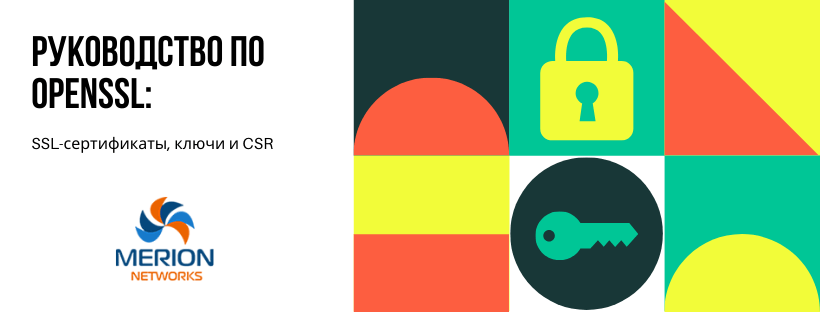
Про Linux за 5 минут
Что такое сертификат SSL? Как работает SSL?
Как правило, сертификаты SSL используются на веб-страницах, которые передают и получают конфиденциальные данные конечного пользователя, такие как номер социального страхования, данные кредитной карты, домашний адрес или пароль. Онлайн формы оплаты являются хорошим примером и обычно шифруют вышеупомянутую деликатную информацию с использованием 128 или 256-битной технологии SSL.
Сертификаты SSL обеспечивают идентификацию удаленного компьютера, чаще всего сервера, но также подтверждают идентификацию вашего компьютера с удаленным компьютером для установления безопасного соединения. Обеспечение безопасности в Интернете всегда было улицей с двусторонним движением, и благодаря SSL-шифрованию сервер «пожимает руку» вашему персональному компьютеру, и обе стороны знают, с кем они общаются.
В чем разница между TLS и SSL?
Как я могу узнать, защищена ли веб-страница с помощью SSL?
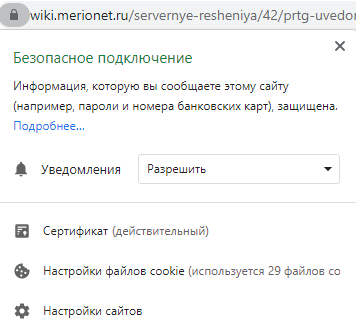
Зачем мне нужен SSL-сертификат?
Давайте возьмем реальный пример. Допустим являетесь владельцем сайта интернет-магазина, м вы хотите, чтобы ваши посетители чувствовали себя в безопасности при посещении вашего интернет-магазина и, прежде всего, не стеснялись войти в систему и совершить покупку. Сертификат SSL и соединение HTTPS внушают доверие потребителей. Индустрия электронной коммерции тесно связана с доверием потребителей, и мы можем даже сказать, что ваш бизнес зависит от того, насколько ваши клиенты чувствуют себя в безопасности в течение всего процесса покупки.
Помимо очевидных причин безопасности, SSL-сертификат увеличивает SEO вашего сайта и рейтинг в Google, а также повышает доверие клиентов и, следовательно, повышает общий коэффициент конверсии. Если этого недостаточно, чтобы заставить вас задуматься о получении сертификата SSL для вашего домена, Google обязательно убедит вас. А именно, с июля 2018 года Google помечает каждый сайт без SSL как небезопасный.
Где получить сертификат SSL?
Нередко популярные браузеры не доверяют всем сертификатам, выпущенным одним центром сертификации. Например, Google Chrome не доверяет корневым сертификатам Symantec, поскольку Symantec несколько раз нарушала отраслевые политики. Это означает, что все сертификаты, укоренившиеся в Symantec, стали недействительными независимо от даты их действия.
Типы SSL-сертификатов
Убедитесь, что вы выбрали центр сертификации, который поддерживает необходимый вам тип сертификата. Для вашего удобства ниже приведено описание каждого типа сертификата:
Уровни проверки SSL-сертификатов
Центры сертификации имеют различные уровни проверки сертификатов в ответ на растущий спрос на сертификаты. Некоторые организации используют SSL только для шифрования, в то время как другие хотят показать своим клиентам, что они являются доверенной компанией. Различные потребности привели к различным уровням проверки сертификата.
Этот тип сертификата SSL идеально подходит для защиты блогов, приложений социальных сетей и личных веб-сайтов. Центр сертификации не гарантирует идентичность организации, и проверяется только владение доменом.
Центр сертификации проверяет право собственности на домен и проводит тщательное расследование организации, связанной с сертификатом EV. При рассмотрении расширенного запроса проверки соблюдаются строгие правила, и центр сертификации должен проверить следующее:
Как создать сертификат SSL
То, как сгенерировать запрос на подпись сертификата (CSR), зависит исключительно от платформы, которую вы используете, и конкретного выбранного вами инструмента.
Мы будем генерировать CSR с использованием OpenSSL.
Установка OpenSSL в Debian и Ubuntu
Сначала проверим, установлена ли у нас утилита OpenSSL при помощи команды:
Если пакет OpenSSL установлен, мы получим следующий результат:
Если вы не видите такого результата, выполните следующую команду для установки OpenSSL:
Установка OpenSSL в Red Hat и CentOS
Red Hat (версия 7.0 и более поздние) должна поставляться с предустановленной ограниченной версией OpenSSL. Он предлагает только ограниченную поддержку для IDEA, RC5 и MDC2, поэтому вы можете установить недостающие функции.
Чтобы проверить, установлен ли OpenSSL на сервере yum (например, Red Hat или CentOS), выполните следующую команду:
Эта команда должна вернуть следующий результат:
Если ваш формат вывода отличается, это означает, что OpenSSL не установлен на вашем сервере. Выполните следующую команду для установки OpenSSL:
Что такое запрос на подпись сертификата (CSR)?
Обычно вы генерируете пару CSR и ключ локально на сервере, где будет установлен сертификат SSL. Однако это не строгое правило. Вы можете сгенерировать пару CSR и ключ на одном сервере и установить сертификат на другом. Однако это усложняет ситуацию. Мы рассмотрим и этот сценарий.
SSL использует две длинные строки случайно сгенерированных чисел, которые известны как закрытые и открытые ключи. Открытый ключ доступен для публичного домена, так как он является частью вашего SSL-сертификата и сообщается вашему серверу.
Закрытый ключ должен соответствовать CSR, с которым он был создан, и, в конечном счете, он должен соответствовать сертификату, созданному из CSR. Если закрытый ключ отсутствует, это может означать, что сертификат SSL не установлен на том же сервере, который сгенерировал запрос на подпись сертификата.
CSR обычно содержит следующую информацию:
Обратите внимание, что существуют определенные соглашения об именах, которые необходимо учитывать. Название организации и название организационной единицы не должны содержать следующие символы:
Как создать CSR
Целостность сертификата зависит от того, что только вы знаете закрытый ключ. Если вы когда-либо скомпрометированы или утеряны, как можно скорее введите новый сертификат с новым закрытым ключом. Большинство ЦС не взимают плату за эту услугу.
Большинство пар ключей состоят из 2048 битов. Хотя пары ключей длиной 4096 бит более безопасны, они замедляют SSL-рукопожатия и создают нагрузку на серверные процессоры. Из-за этого большинство сайтов по-прежнему используют 2048-битные пары ключей.
Вариант 1: создать CSR
Чтобы создать открытый и закрытый ключ с запросом на подпись сертификата (CSR), выполните следующую команду OpenSSL:
Что эта команда означает:
Далее ваша система должна запустить текстовую анкету для заполнения, которую мы описывали в таблице выше:
Тут будет список всех сертификатов, останется только найти тот, что мы только что сгенерировали.
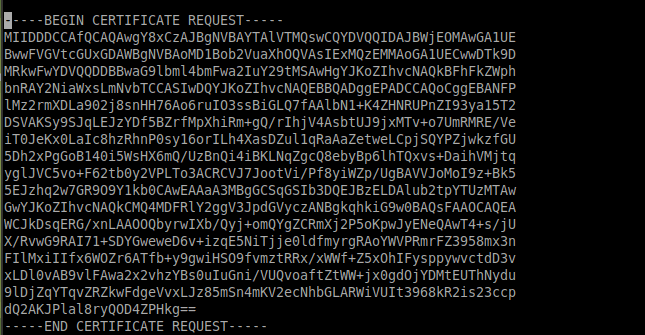
После того, как вы сгенерировали CSR с парой ключей, сложно увидеть, какую информацию она содержит, поскольку она не будет в удобочитаемом формате. Вы можете легко декодировать CSR на своем сервере, используя следующую команду OpenSSL:
Далее можно декодировать CSR и убедиться, что он содержит правильную информацию о вашей организации, прежде чем он будет отправлен в центр сертификации. В Интернете существует множество CSR-декодеров, которые могут помочь вам сделать то же самое, просто скопировав содержимое файла CSR, например sslshopper.
Вариант 2. Создание CSR для существующего закрытого ключа
Рекомендуется выдавать новый закрытый ключ всякий раз, когда вы генерируете CSR. Если по какой-либо причине вам необходимо сгенерировать запрос на подпись сертификата для существующего закрытого ключа, используйте следующую команду OpenSSL:
Вариант 3. Создание CSR для существующего сертификата и закрытого ключа
Вариант 4: Генерация самоподписанного(self-signed) сертификата
Самозаверяющий сертификат обычно используется для сред тестирования и разработки, а также в интрасети. Давайте создадим самозаверяющий сертификат, используя следующую команду OpenSSL:
Центры сертификации не проверяют самоподписанные сертификаты. Таким образом, они не так безопасны, как проверенные сертификаты. Если ЦС не подписал сертификат, каждый основной браузер отобразит сообщение об ошибке «Ненадежный сертификат», как показано на рисунке ниже.
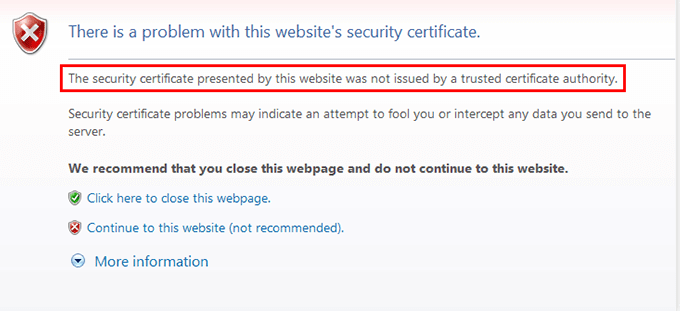
Вариант 5: Генерация самоподписанного сертификата из существующего закрытого ключа и CSR
Если у вас уже есть CSR и закрытый ключ и вам нужно создать самозаверяющий сертификат, используйте следующую команду:
Как скопировать содержимое файла CSR
Откройте каталог, в котором находится ваш CSR-файл. Введите следующую команду:
Также рекомендуется обновить SSL-сертификат до истечения срока его действия. В противном случае потребуется покупать новый сертификат.
Как проверить свой CSR, SSL-сертификат и ключ
Как мы уже упоминали, было бы разумно проверить информацию, представленную в CSR, прежде чем подавать заявку на сертификат. Используйте следующие команды для проверки вашего запроса на подпись сертификата, SSL-сертификата и ключа:
Эта команда проверит CSR и отобразит данные, указанные в запросе:
Следующая команда проверит ключ и его действительность:
SSL сертификат
Когда вам нужно проверить сертификат, дату его истечения и кто его подписал, используйте следующую команду OpenSSL:
Закрытый ключ
Закрытый ключ кодируется и создается в формате PEM на основе Base-64, который не читается человеком. Вы можете открыть его в любом текстовом редакторе, но все, что вы увидите, это несколько десятков строк, которые кажутся случайными символами, заключенными в открывающие и закрывающие заголовки. Ниже приведен пример закрытого ключа:
В большинстве случаев вам не нужно импортировать код закрытого ключа в файловую систему сервера, так как он будет создан в фоновом режиме, пока вы создаете CSR, а затем автоматически сохраняется на сервере. Во время установки SSL-сертификата система извлекает ключ.
Проверьте, совпадают ли сертификат и закрытый ключ
Для проверки вам нужно вывести контрольные суммы md5 и сравнить их. Выполните следующую команду:
Устранение проблем с SSL
Система не извлекает закрытый ключ автоматически
Некоторые системы не автоматизируют процедуру извлечения закрытого ключа. Кроме того, если вам нужно установить существующий сертификат на другом сервере, вы, очевидно, не можете ожидать, что он получит закрытый ключ. Основная сложность здесь заключается в том, как найти точное местоположение ключа. Способ получения ключа зависит от используемой ОС сервера и от того, использовался ли интерфейс командной строки или панель управления веб-хостинга определенного типа для генерации CSR.
Как найти свой ранее установленный закрытый ключ?
Если дело в том, что ваш сертификат уже установлен, выполните следующие действия, которые помогут вам найти свой закрытый ключ в популярных операционных системах.
Nginx
Вы сможете найти местоположение личного ключа вашего сервера в файле виртуального хоста вашего домена.
Apache
Выходные данные будут отображать каталог, который содержит закрытый ключ. Смотрите пример выходных данных ниже:
Windows (IIS)
На серверах, работающих под управлением Windows Internet Information Services, операционная система сохраняет закрытый ключ в скрытой папке, так же как любая обычная ОС Windows хранит важные системные данные.
Теперь у вас есть то, что вам нужно, если вы хотите сохранить резервную копию или установить сертификат на другом сервере Windows.
Как переместить SSL-сертификат с сервера Windows на сервер, отличный от Windows?
Команды OpenSSL для конвертации CSR
Файлы FKCS12 используются для экспорта или импорта сертификатов в Windows IIS.
Конвертировать PKCS12 в PEM CSR
Конвертировать PEM в DER
Конвертировать DER в PEM
Зашифровать незашифрованный закрытый ключ
Следующая команда OpenSSL возьмет незашифрованный закрытый ключ и зашифрует его с помощью определенной вами парольной фразы.
Определите ключевую фразу для шифрования закрытого ключа.
Расшифровать зашифрованный закрытый ключ
Следующая команда OpenSSL возьмет зашифрованный закрытый ключ и расшифрует его.
При появлении запроса введите кодовую фразу для расшифровки закрытого ключа.
Проверить версию OpenSSL
Эта команда отображает версию OpenSSL, и ее параметры, с которыми она была скомпилирована:
Получим примерно такой вывод:
Заключение
Теперь вы знаете, как сгенерировать запрос на подпись сертификата с помощью OpenSSL, а также устранить наиболее распространенные ошибки.
Полезно?
Почему?
😪 Мы тщательно прорабатываем каждый фидбек и отвечаем по итогам анализа. Напишите, пожалуйста, как мы сможем улучшить эту статью.
😍 Полезные IT – статьи от экспертов раз в неделю у вас в почте. Укажите свою дату рождения и мы не забудем поздравить вас.